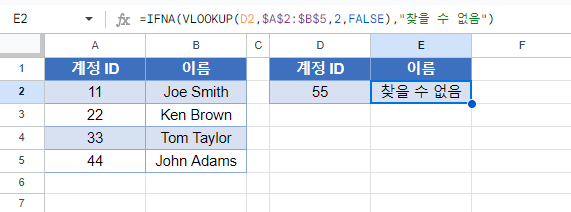조회 – Excel 및 Google 스프레드시트에서 ISNA 및 IFNA의 경우
이 튜토리얼에서는 Excel 및 Google 스프레드시트에서 VLOOKUP #N/A 오류를 처리하는 방법을 보여드립니다. XLOOKUP 함수에 액세스할 수 있는 경우 XLOOKUP 오류 처리에 대한 문서를 참조하세요.
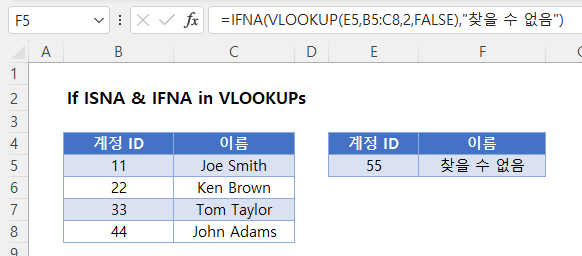
IFNA함수를 VLOOKUP에 활용
VLOOKUP 함수로 값을 조회할 때 값을 찾을 수 없는 경우 VLOOKUP은 #N/A 오류를 반환합니다.
=VLOOKUP(E3,B3:C6,2,FALSE)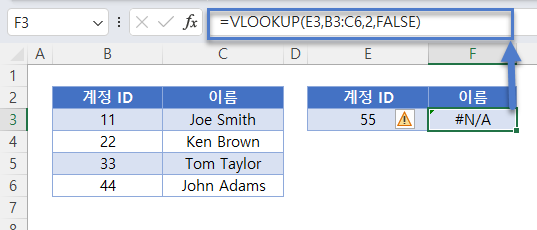
VLOOKUP 외부에 IFNA 함수를 추가하여 IFNA에서 VLOOKUP 오류가 발생하는 경우 다른 값을 출력 할 수 있습니다. 이 예제에서는 VLOOKUP에서 #N/A 오류가 발생하면 “찾을 수 없음”을 출력합니다.
=IFNA(VLOOKUP(E3,B3:C6,2,FALSE),"찾을 수 없음")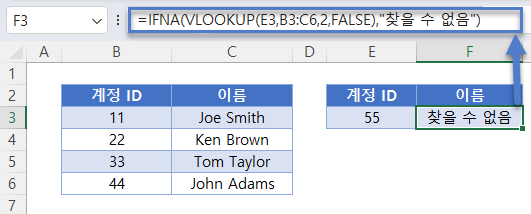
참고: 새로운 XLOOKUP 함수에는 오류 처리 기능이 내장되어 있어 별도의 IFNA 함수는 필요하지 않습니다!
IFNA 함수의 또 다른 용도는 첫 번째 조회에서 값을 찾을 수 없는 경우 두 번째 조회를 수행하는 것입니다. 이 함수는 두 시트 중 하나에서 값을 찾을 수 있는 경우 사용할 수 있으며, 첫 번째 시트에서 값을 찾을 수 없는 경우 두 번째 시트에서 값을 조회합니다.
=IFNA(VLOOKUP(E3,B3:C6,2,FALSE),VLOOKUP(E3,'데이터'!B3:C6,2,FALSE))
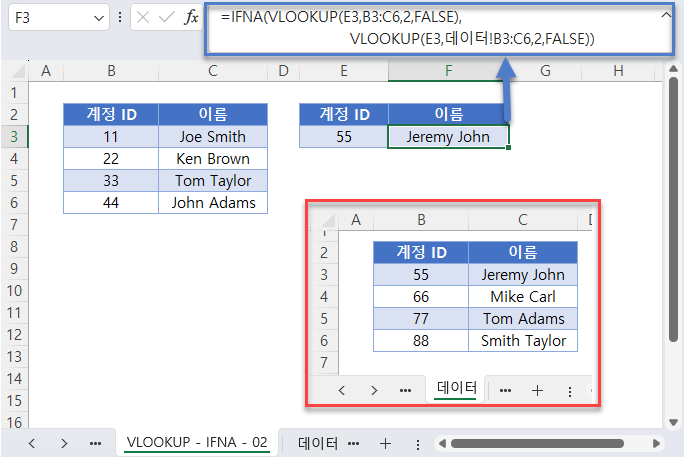
IF ISNA를 VLOOKUP에 활용
IFNA 함수는 Excel 2013에 도입되었습니다. 그 전에는 더 복잡한 IF/ISNA 조합을 사용해야 했습니다.
=IF(ISNA(VLOOKUP(E3,B3:C6,2,FALSE)),"찾을 수 없음",VLOOKUP(E3,B3:C6,2,FALSE))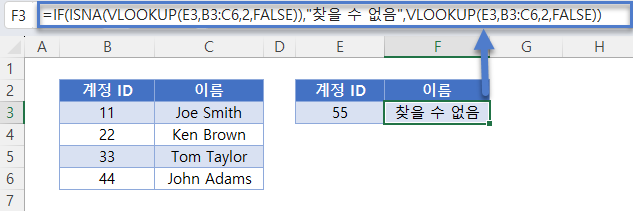
ISNA 함수는 VLOOKUP 수식의 결과가 #N/A 오류인지 확인하고 그에 따라 True 또는 False를 반환합니다. 참이면(즉, 조회 배열에 조회 값이 누락된 경우) IF 함수는 지정한 메시지를 반환하고, 그렇지 않으면 VLOOKUP의 결과를 반환합니다.
IFERROR – VLOOKUP
위에서 설명한 것처럼 IFNA 함수는 수식이 #N/A 오류만 출력하는지를 테스트합니다. IFERROR 함수를 사용하는 경우 모든 오류의 출력 여부에 대해 확인할 수 있습니다.
=IFERROR(VLOOKUP(E3,B3:C6,2,FALSE),"찾을 수 없음")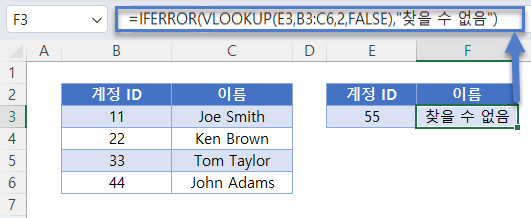
일반적으로 IFERROR는 주의가 필요할 수 있는 오류를 처리하므로 IFERROR 대신 IFNA를 사용하는 것이 좋습니다.
조회 – Google 스프레드시트에서 ISNA 및 IFNA의 경우
이 수식은 Excel에서와 마찬가지로 Google 스프레드시트에서도 동일하게 작동합니다.